Kaip išjungti programos pranešimų garsus „Windows 10“
„Microsoft“ "Windows 10 Herojus / / March 19, 2020
Paskutinį kartą atnaujinta

Programų pranešimų garsai iš jūsų kompiuterio gali erzinti. Štai kaip išjungti visus programų pranešimų garsus arba nutildyti atskiras programas.
Kaip ir jūsų telefone, programos pranešimai įjungti „Windows 10“ yra naudingi ir kai kuriais atvejais būtini. Pranešimai greitai primename apie įvykius, komandos pokalbius ir svarbius el. Laiškus. Vis dėlto, jei įjungsite naują skambesį ar prijungsite įrenginį, išjungti sistemos skambėjimą gali erzinti.
Pradedant nuo „Windows 10“ versija 1909 dar žinomas kaip „2019 m. lapkričio naujinimas“, galite išjungti visus programos pranešimų garsus ir vis tiek gauti vaizdinį pranešimą ekrane. Štai kaip tai padaryti arba tiesiog išjungti atskirų programų pranešimų garsus.
Išjunkite „Windows 10“ programų pranešimų garsus
Jei norite nutildyti visus programos pranešimus vienu metu, eikite į Nustatymai> Sistema> Pranešimas ir veiksmai. Tada skiltyje Pranešimai panaikinkite laukelio „Leisti pranešimams leisti garsus“ žymėjimą.
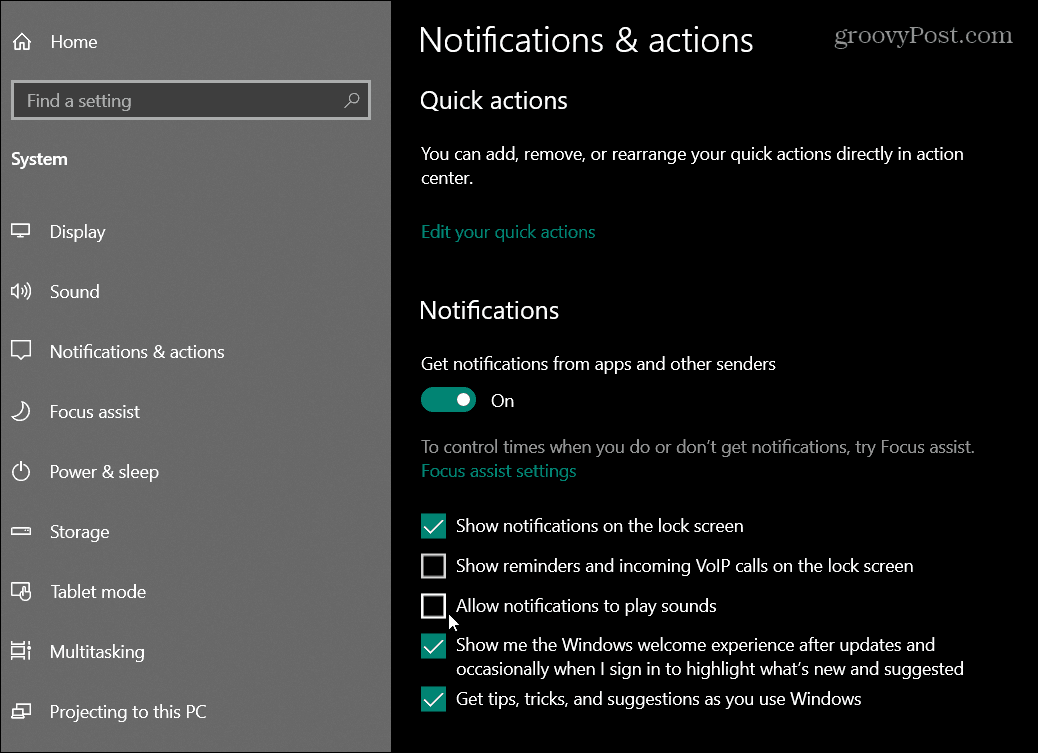
Taip pat verta paminėti, kad naudodami „Windows 10“ 1909 versiją galite pasiekti pranešimų ir veiksmų centro nustatymus atidarę „Action Center“ ir spustelėdami Tvarkykite pranešimus viršutiniame dešiniajame kampe.

Nesvarbu, kur pateksite, panaikinę šios parinkties žymėjimą, nebegausite pranešimų garsų, tačiau ekrane ir Veiksmų centre vis tiek matysite pranešimus apie skraidymą.
Dabar galite tiesiog išjungti atskirų programų pranešimų garsus. Jūs darote tai iš to paties skyriaus Nustatymai> Sistema> Pranešimas ir veiksmai. Tada slinkite žemyn ir spustelėkite norimą tylėti programą.

Tada išjunkite jungiklį „Leisti garsą, kai gaunamas pranešimas“.
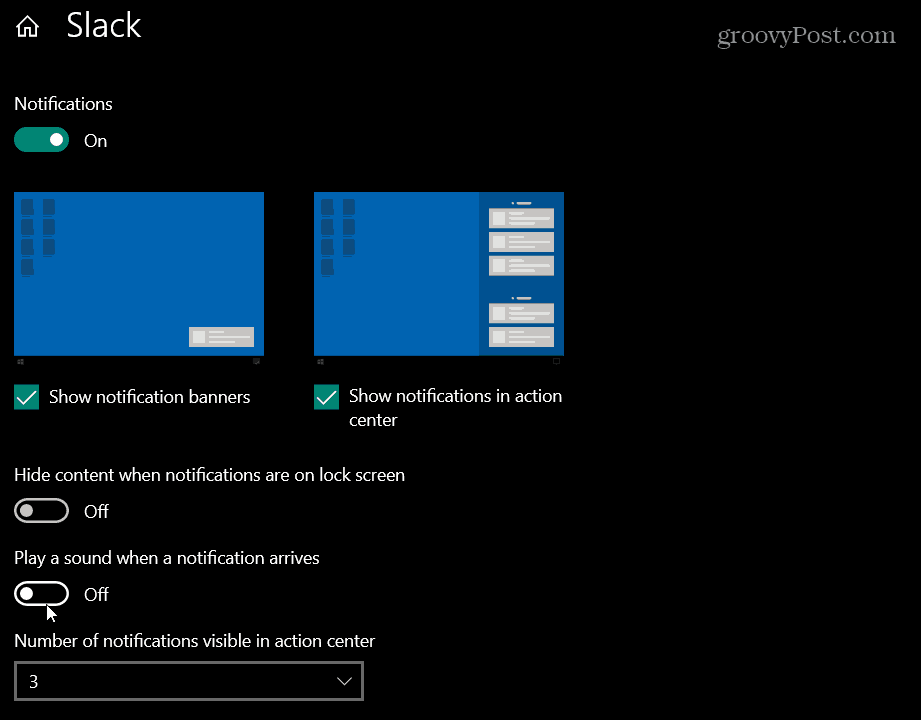
Eikite į priekį ir atlikite tai su kiekviena programa, kurią norite tylėti. Atsižvelgiant į programų, kurias norite nutildyti, skaičių, šis metodas yra šiek tiek nuobodus. Bet jei turite tik vieną ar du, tai nėra didelis dalykas.
Jei norite, kad visos ar kai kurios programos tylėtų, kai esate susitikime, tikriausiai lengviausia naudoti pirmąją parinktį. Tiesiog spustelėkite Tvarkykite pranešimus iš „Action Center“, tada atžymėkite parinktį „Leisti pranešimams leisti garsus“. Tada dar kartą patikrinkite, ar norite pranešimo garsų.

